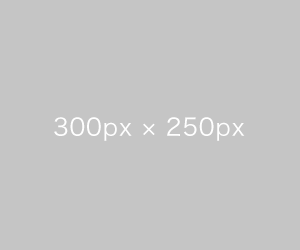- 社内用メモとして利用できます。
- イベントページに公開されることはありません。
- 複数の社員がKengaku Cloudを編集する場合に、ご利用ください。
- 入力した内容は、イベントの編集ページに表示されます。
社内用備考欄を新規作成する
1. [イベント作成]→[新規作成]をクリックします。
イベントの編集ページからも作成できます。
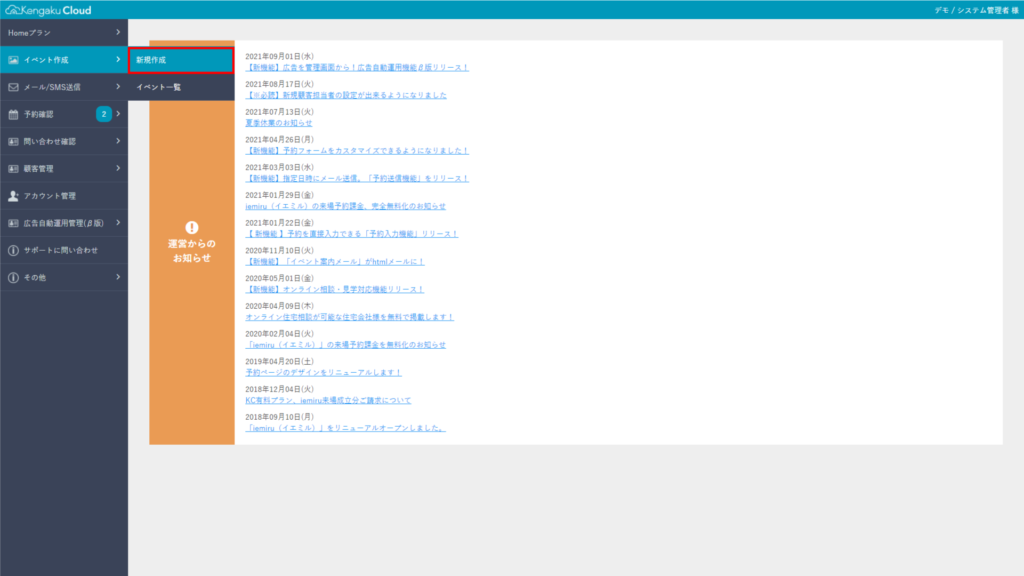
2. イベント名、イベントの種類、イベントの開催形式を設定します。

3. 社内用備考欄にコメントを入力します。
- 文字数の制限はありません。
- 文字数が多い場合は、折り返して表示されます。
- 改行して入力した場合、改行は反映されません。
- 改行した箇所には、半角スペースが入ります。
| 社内用備考欄の入力例 ・テスト ・画像を変更しないでください ・削除しないでください ・〇〇支店 ・2022/〇/〇 〇〇が編集中 |

4. [登録する]をクリックします。
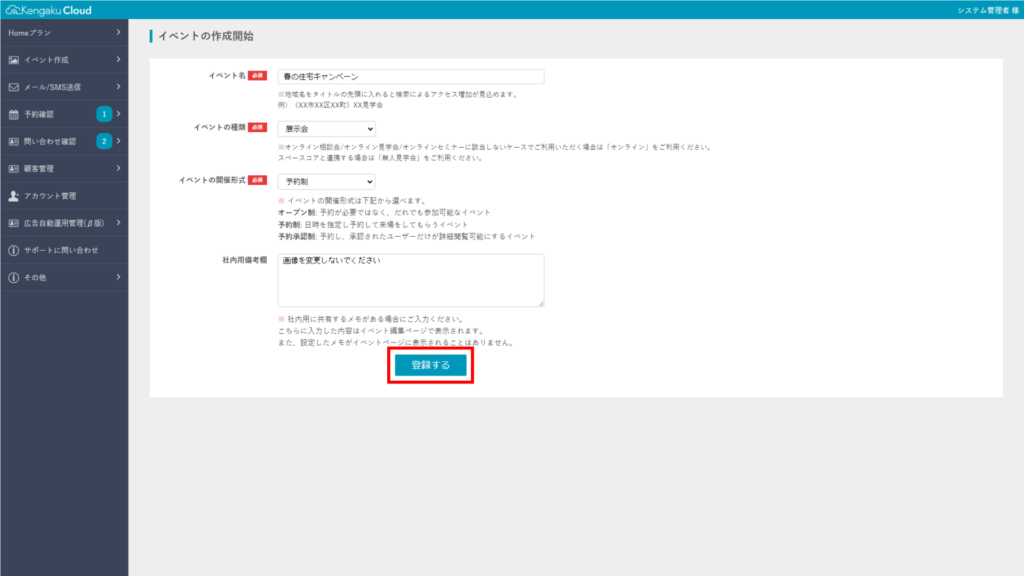
5. コメントが反映されました。

社内用備考欄を更新する
1. [イベント作成]→[イベント一覧]をクリックします。
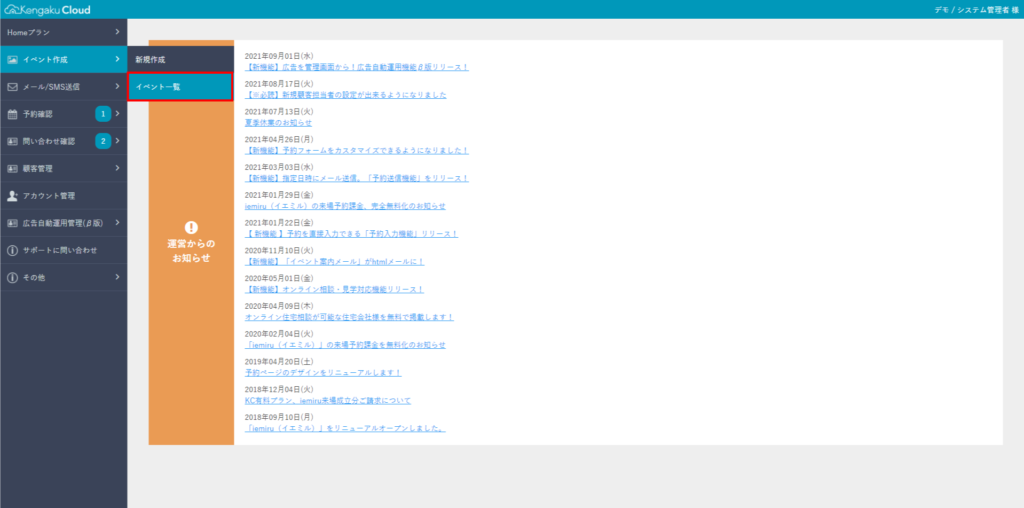
2. 編集したいイベントの右側にある[イベントを編集]をクリックします。
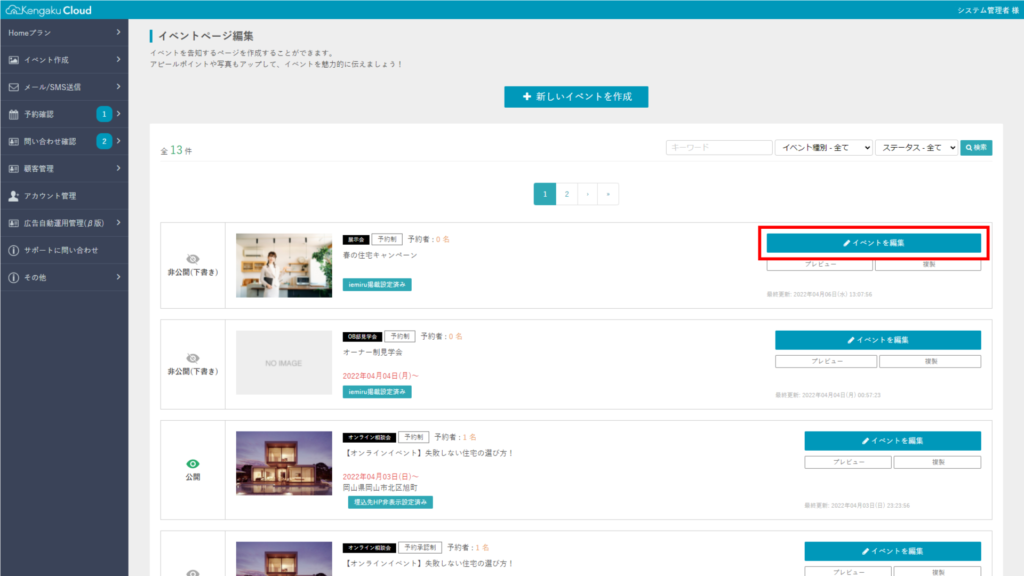
3. 社内用備考欄をクリックします。
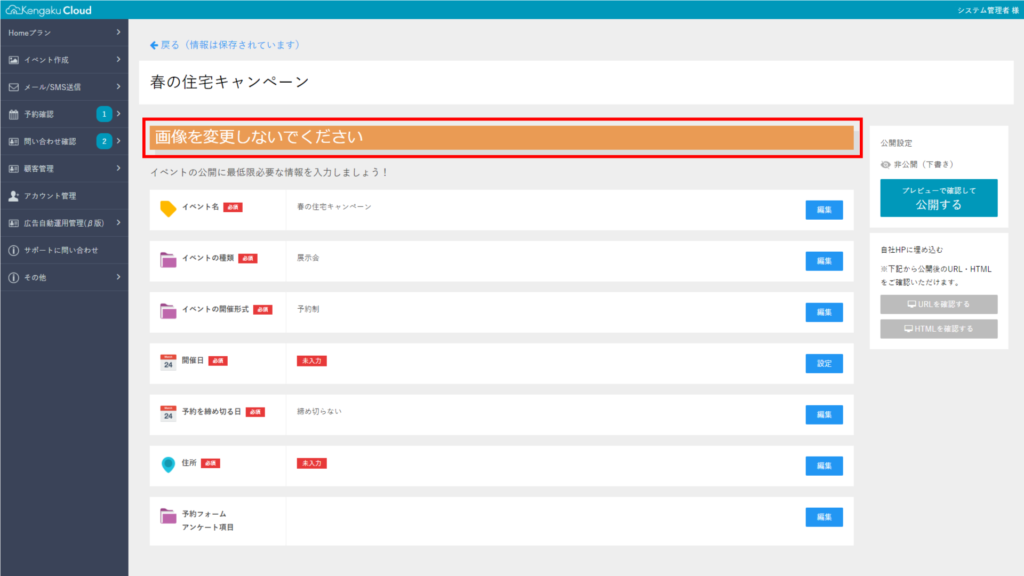
4. 社内用備考欄のコメントを変更します。
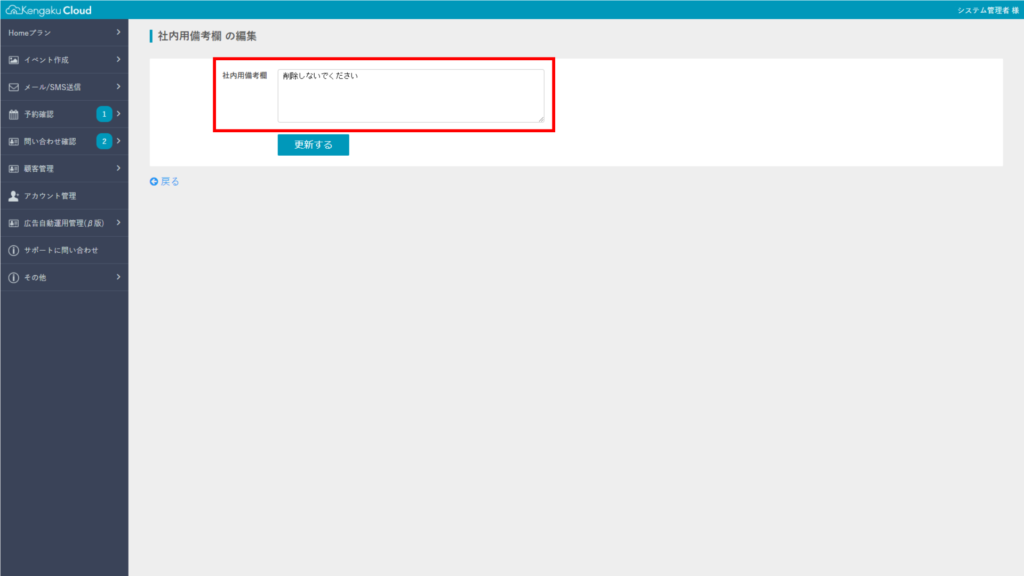
5. [更新する]をクリックします。
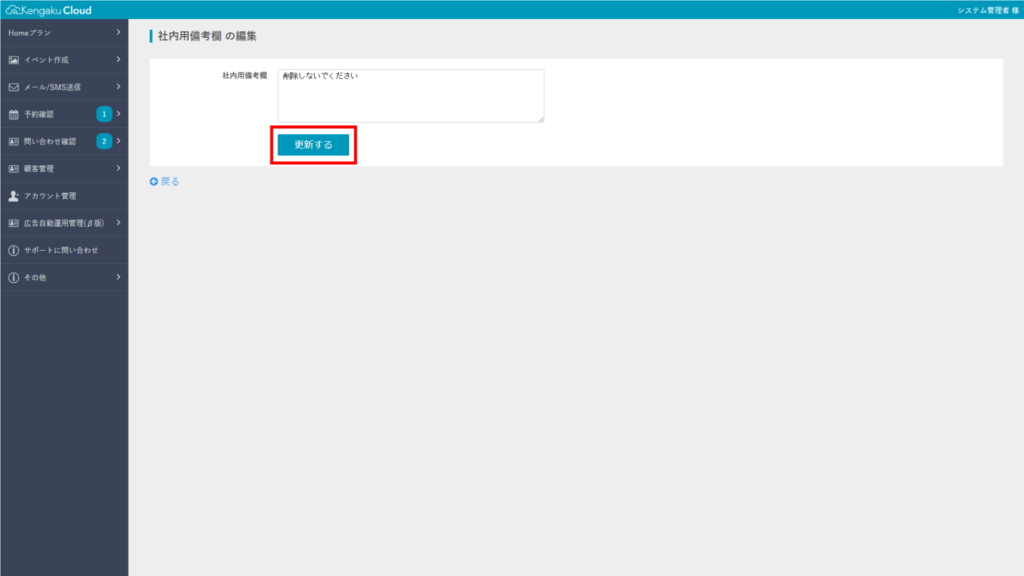
6. コメントが更新されました。
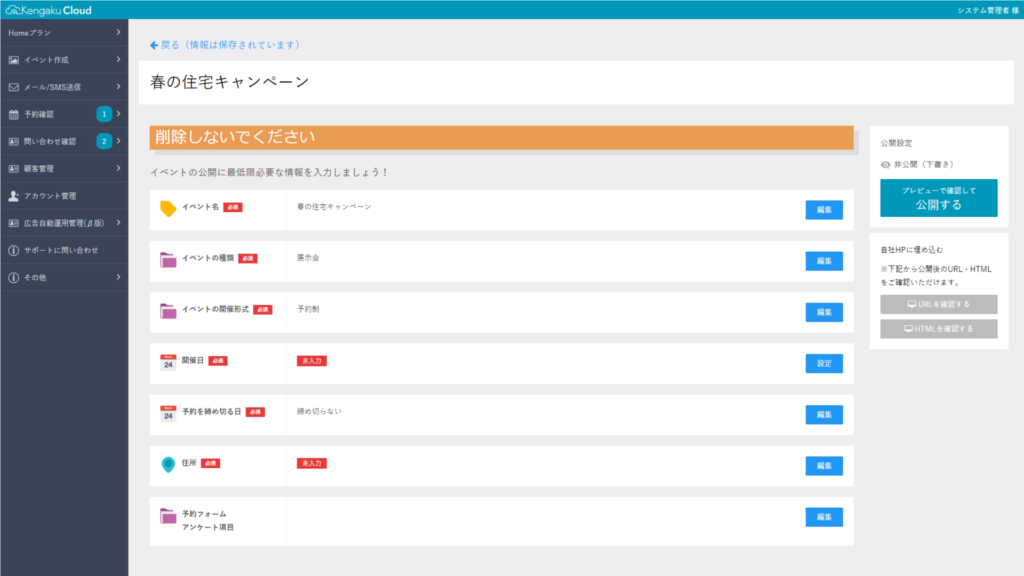
社内用備考欄を削除する
1. [イベント作成]→[イベント一覧]をクリックします。
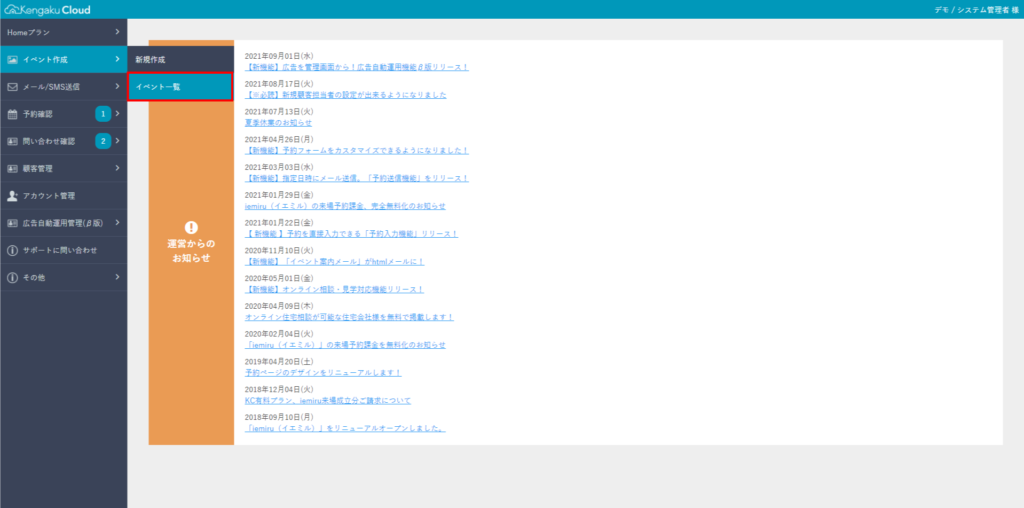
2. 編集したいイベントの右側にある[イベントを編集]をクリックします。
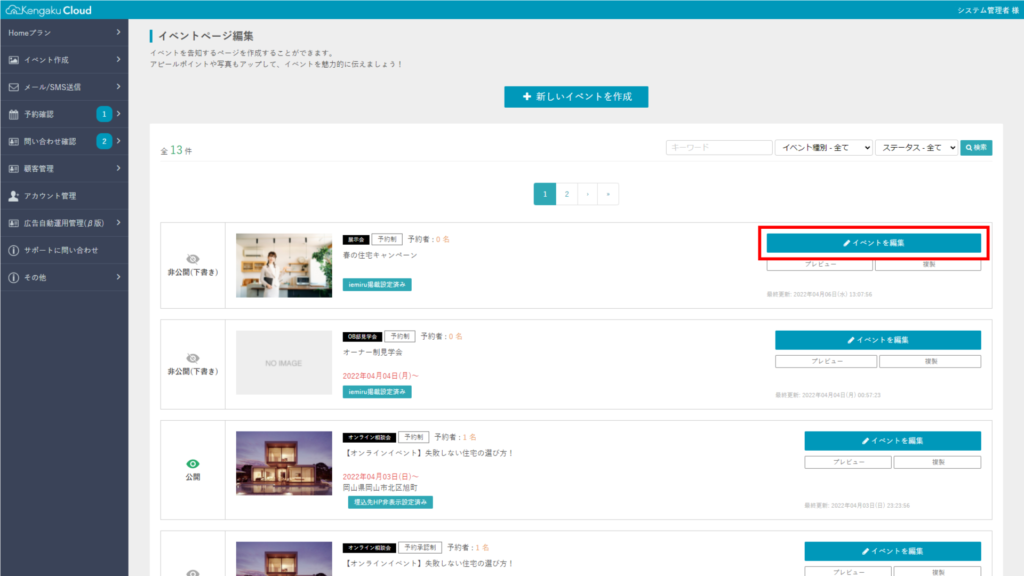
3. 社内用備考欄をクリックします。
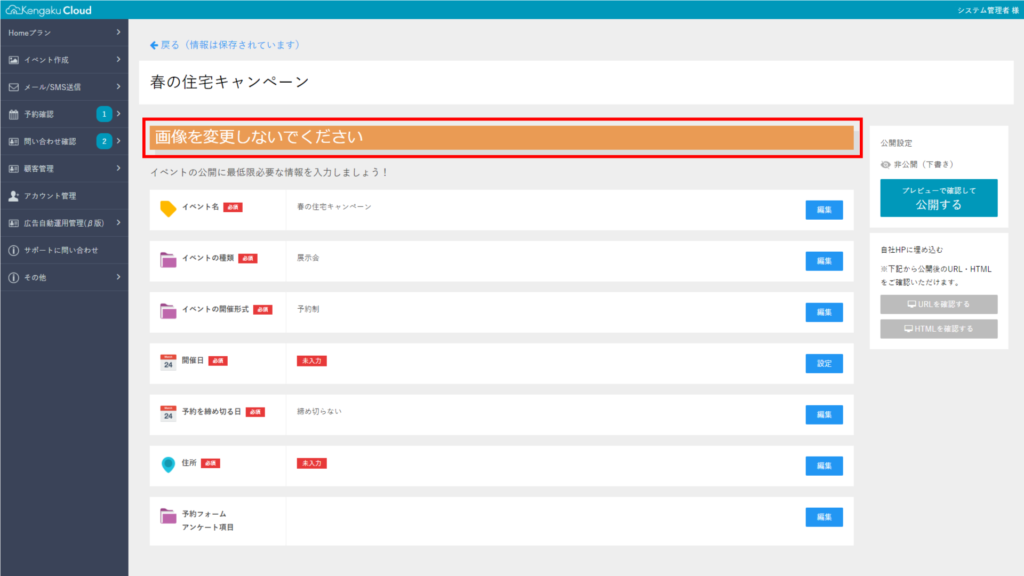
4. 社内用備考欄のコメントを削除します。
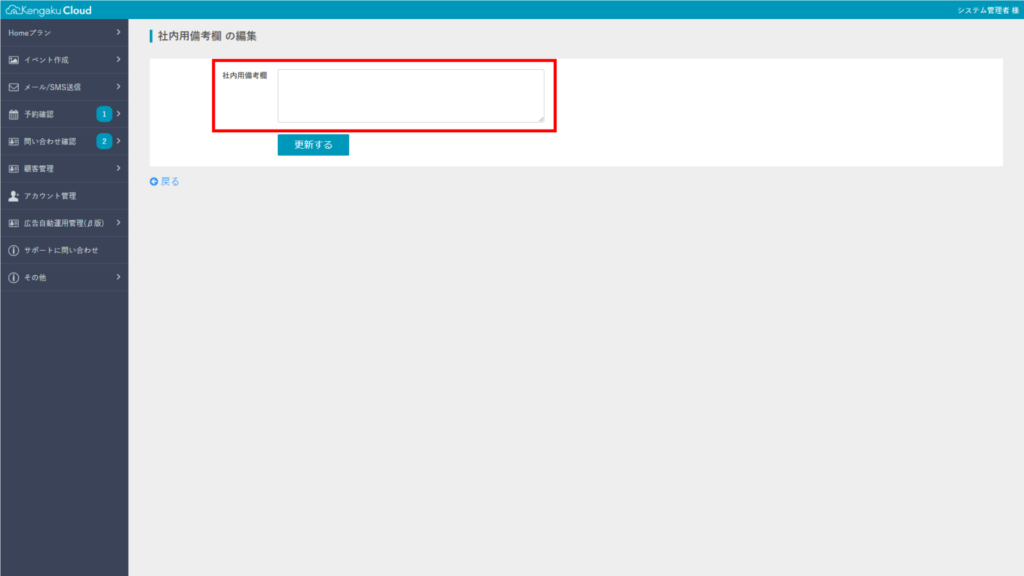
5. [更新する]をクリックします。
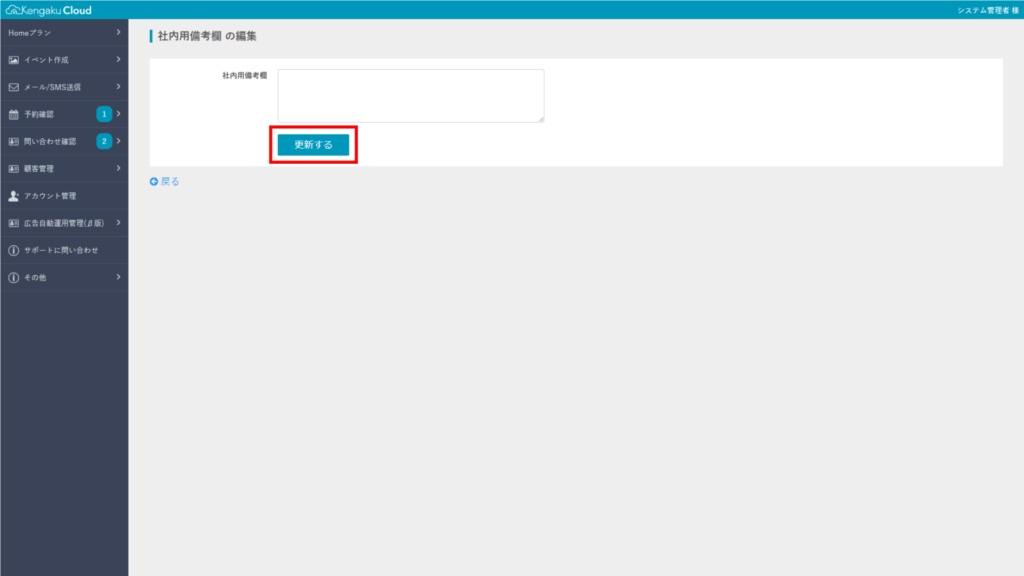
6. コメントが削除されました。
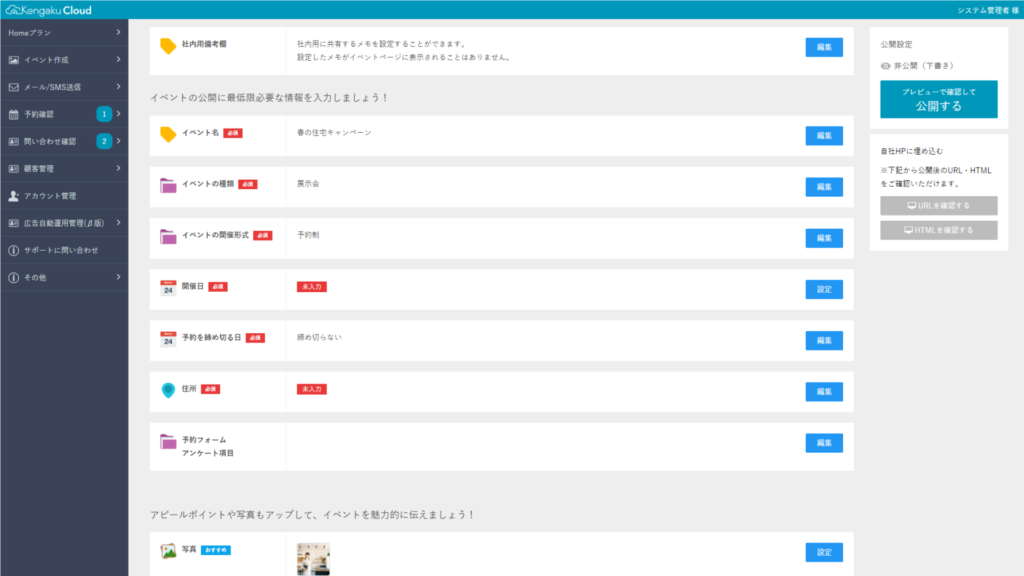
関連ページ